Lotus Domino и новости: блицкриг
Попробуйте быть беспристрастными и честно ответить на следующие простые вопросы. Что вы цените больше: процесс или результат? Предпочитаете ли вы затратить для достижения одного и того же результата неделю или день? Представьте, что вы обслуживаете какую-нибудь систему. Вам нравится, когда она требует неусыпного контроля или присмотра "в полглаза"? Если вы, отвечая на вопросы, выбирали вторые варианты ответов, то можете не сомневаться, что вам будет приятно иметь дело с Lotus Domino.
После беглого обзора Lotus Notes и Domino и процесса их установки (см. КГ N№N№ 38, 39) пора переходить к делу. Для того чтобы получить первый реальный практический результат, потребуется около часа. Не исключено, что установка и настройка сервера новостей отнимет у вас меньше времени, чем я предположил. (Любопытства ради попробуйте оценить, какой срок понадобится необученному человеку на выполнение такой же работы в UNIX.)
Разрешите напомнить, что называется системой электронных новостей. На каждом предприятии и в каждом учреждении есть доска объявлений, где регулярно вывешиваются документы, адресуемые работникам организации. Сервер новостей является ее электронным аналогом. Это сравнение не следует понимать слишком буквально, поскольку возможности системы электронных новостей (BBS, Bulletin Board System) гораздо шире. BBS качественно отличается от доски объявлений, представляя собой широковещательный канал информации с обратной связью.
Размах вещания зависит только от масштаба компьютерной сети, на которой развернута BBS. Ее абонентами могут быть сотрудники отдельно взятого предприятия, объединения, отрасли, граждане страны и жители всего мира. Самые известные глобальные системы развернуты в сетях FIDO (эхо-конференции) и Internet. Система новостей Internet называется Usenet. В ней насчитывается более 10000 тысяч тематических рубрик, транслирующих сообщения заинтересованных абонентов: от физики звезд до разведения аквариумных рыбок.
Выгода, которую может получить организация от развертывания системы новостей, напрямую зависит от того, кто и для каких целей будет ее применять. Вот несколько примеров. BBS отраслевого масштаба могут служить руководителям для оперативного распространения текущих приказов, распоряжений и сбора отчетности. В научных, научно-производственных или медицинских учреждениях BBS может стать средством организации оперативного заочного обсуждения проблемных вопросов. Торгующая организация может превратить BBS в своеобразную биржу, публикуя предложения и собирая заказы. Существует много способов построить BBS, но нас интересует Lotus Domino. Сервер Domino имеет в своем составе сервер новостей, работающий по протоколу NNTP в сетях TCP/IP. Иными словами, сервер новостей Domino соответствует стандартам Internet/Usenet. А доступ к нему осуществляется при помощи распространенных программ, таких, как Netscape Communicator, Outlook Express и Eudora Pro, включающих клиента новостей. Разумеется, клиенты Notes также имеют доступ к новостям, но получают его по собственному протоколу Notes (не NNTP) в любой из поддерживаемых Notes сетей, а не только TCP/IP.
Для полноты картины необходимо упомянуть, что BBS на базе Lotus Domino может включать в себя несколько серверов, использующих для связи друг с другом локальную сеть (LAN), инфраструктуру Internet или удаленный доступ по телефонным линиям при помощи модемов. При этом может применяться либо один из упомянутых способов, либо произвольная их комбинация. Сказанное в полной мере относится и к организации доступа клиентов новостей к серверам.
Как уже упоминалось, для работы NNTP-сервера нужен протокол TCP/IP. Если в вашей локальной сети он не установлен, то это нужно сделать на том компьютере, где находится сервер Lotus Domino. Потом придется поставить TCP/IP на всех машинах, с которых планируется осуществлять доступ к новостям. Те, кому еще не приходилось сталкиваться с TCP/IP, возможно, найдут полезным краткое описание процедуры установки протокола.
Откройте "Панель управления" (Control Panel), вызовите "Сеть" (Network), нажмите кнопку "Добавить" (Add), выберите категорию "Протокол", выберите "Microsoft TCP/IP" и установите протокол. Затем настройте протокол, задав адрес компьютера и маску подсети, например, 220.220.220.001 и 255.255.255.0 соответственно.
Строго говоря, адрес сети следует выбирать с большим разбором, но для LAN, не имеющей выхода в Internet или другие сети TCP/IP, выбор произвольный.
Больше ничего не меняйте, сохранив настройки по умолчанию. Наконец, найдите и отредактируйте файл "hosts". Он хранится в оглавлении c:\windows (Win 95) или в оглавлении c:\winnt\system32\drivers\etc (Win NT). В файл нужно добавить строчку вида "220.220.220.001 na-me", где вместо "name" должно стоять сетевое имя вашего компьютера с сервером Domino. Описанную процедуру следует в точности повторить для клиентских компьютеров, давая им все возрастающие уникальные адреса 220.220.220.002, 220.220.220.003 и так далее.
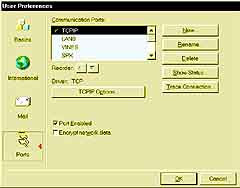
После установки протокола нужно настроить Lotus на его использование. Если сервер запущен, то остановите его, дав из командной строки консоли сервера команду "quit". Вызовите клиента Lotus Notes и выполните команду меню File/Tools/User Preferences. В появившемся диалоговом окне настроек кликните на иконке, изображающей разъемы. В списке коммуникационных портов кликните на строчке TCPIP, установите флажок "Port enabled" и кликните на кнопке "ОК". (1)

После этого откройте адресную книгу сервера, а в ней - документ, описывающий ваш сервер. В этом документе нас интересуют несколько секций, и первая из них - конфигурация сети. (2)
В зависимости от того, как производилась установка Domino, в секции может быть уже разрешено несколько портов. Главное, нужно убедиться, что присутствует и разрешен (Enabled) порт TCP/IP, причем его название должно быть написано в точности, как в диалоге User Preferences. Еще следует указать IP адрес сервера и имя Notes-сети, которое можно выбрать произвольно.
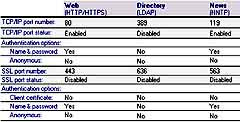
Следующая секция, Internet Port and Security Configuration, определяет установки безопасности и порядок доступа к серверу новостей. Обратите внимание на третью колонку, первые четыре строки. В первой из них указано, что NNTP-сервер использует порт TCP/IP номер 119. Это стандарт для серверов новостей, и изменять номер порта нет необходимости. Во второй строке указано состояние порта как разрешенного к использованию (Enabled) NNTP-сервером. Третья и четвертая строки определяют, что для доступа к серверу абонент должен сообщать свое имя и пароль, а анонимный доступ к нему запрещен. Нижняя часть таблицы, касающаяся SSL, нас не интересует. (3)
Последняя секция серверного документа, в которую следует заглянуть, посвящена собственно NNTP-серверу. Сначала нужно указать имя администратора NNTP. Поскольку ваше имя было занесено в адресную книгу сервера еще при установке Domino, то не набирайте его, а воспользуйтесь меню выбора, кликнув справа от поля ввода на небольшой кнопке с треугольником. Следующее поле, "NNTP log level", определяет степень детализации, с которой будет фиксироваться информация об использовании NNTP-сервера. Есть три варианта: никаких сведений (None), умеренная (Terse) и полная детализация (Full).
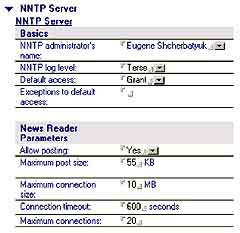
Поля "Доступ по умолчанию" (Default Access) и "Исключения из правила" (Exceptions to default access) могут вызвать некоторое недоумение, если рассматривать их по отдельности. С их помощью выбирается политика по управлению доступом к серверу новостей. В приведенном примере выбрана политика предоставления доступа всем (Grant), но можно отключать проштрафившихся, занося их имена в поле исключений. Можно выбрать прямо противоположную политику, когда доступа не имеет никто (Deny), кроме лиц, явно перечисленных в поле исключений. (4)
Поле "Разрешить посылку" (Allow Posting) определяет право абонентов сервера новостей посылать на сервер свои сообщения. Посылка может быть разрешена (Yes) или запрещена (No). В последнем случае новости доступны только для чтения. Поле "Максимальный размер письма" (Maximum post size) позволяет ограничить максимальный размер сообщения, принимаемого сервером от абонента.
Значение "Максимальный объем сеанса" (Maximum connection size) позволяет регулировать, какой объем информации абоненту позволено передать/получить в ходе одного сеанса связи. Параметр "Время ожидания" (Connection timeout) задает срок, по истечении которого сеанс связи сервера с абонентом будет автоматически прекращен. Последнее поле "Максимум соединений" (Maximum connections) определяет предельное количество сеансов связи, одновременно поддерживаемых сервером новостей.
При помощи перечисленных количественных параметров можно эффективно оптимизировать работу сервера новостей в зависимости от пропускной способности коммуникационных каналов, числа одновременно работающих абонентов и других факторов.
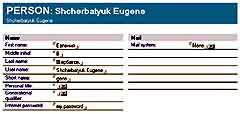
Вот и все настройки. На этом серверный документ можно сохранить и закрыть. Но, поскольку мы запретили анонимный доступ к новостям, нужно научиться регистрировать абонентов. О себе можете не беспокоиться, вы были автоматически занесены в адресную книгу при установке Domino. А других абонентов системы новостей придется добавлять в адресную книгу вручную. Для этого перейдите в раздел "Люди" (Persons) адресной книги и кликните кнопку "Добавить человека" (Add person). Перед вами появится регистрационная форма нового пользователя. Не обращая внимания на прочие поля, заполните форму в соответствии со следующим образцом. (5)
Заполнение формы не вызывает никаких затруднений, но отнеситесь внимательно к полям "Краткое имя" (Short name) и "Пароль Интернет" (Internet Password). Их следует набирать латинскими буквами. Именно это имя и этот пароль должен будет ввести абонент, подключаясь к серверу новостей при помощи Netscape или Outlook. И еще одно замечание о поле пароля: вы можете его видеть только во время заполнения формы. Как только форма будет сохранена, Notes зашифрует пароль и его станет нельзя прочесть. Если абонент забудет свой пароль, его не удастся восстановить, придется вводить новый.
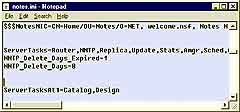
Чтобы сервер новостей автоматически стартовал при запуске Domino, нужно немного отредактировать файл notes.ini, расположенный в оглавлении Windows или WinNT. Откройте файл notes.ini, отыщите в нем строчку "ServerTasks=..." и добавьте к списку серверных задач, перечисленных через запятую, задачу сервера новостей - "NNTP". (6) Сразу это делать не обязательно, поскольку запустить сервер NNTP можно и вручную, набрав на консоли Domino команду "load nntp". Кстати, чтобы остановить сервер новостей, следует воспользоваться консольной командой "tell nntp quit".
Итак, сервер Domino запущен и сервер NNTP стартовал. Из подготовительной работы нам осталось только запланировать и создать группы (рубрики) новостей. В Usenet существует проверенная временем практика присвоения имен группам новостей с учетом их рубрикации. Вот пример наименований групп с подгруппами для сервера новостей гипотетической организации "Рога":
roga.prikazy
roga.profkom
roga.computer.software
roga.computer.hardware.
Самый простой способ создать группу - при помощи консоли Domino дать серверу NNTP следующую команду: "tell nntp newgroup roga.prikazy". Операцию по созданию групп нужно выполнить только один раз. Однажды созданные группы новостей будут существовать до тех пор, пока вы их не удалите.
Вот теперь сервер NNTP действительно готов к работе. Обещанный блицкриг состоялся. Поскольку я обещал достижение первого практического результата в течение часа, то за рамками обсуждения остались способы автоматического архивирования или удаления информации по сроку давности или невостребованности. Ни слова не было сказано о том, как можно организовать обмен новостями между Usenet и своим сервером. Остались в тени некоторые другие темы. Что поделаешь, - это плата за скорость. Впрочем, вы сможете все наверстать при помощи электронного справочника по администрированию Lotus Domino, входящего в комплект сервера.
А теперь беритесь за свой Netscape или Outlook и подключайтесь к только что созданному серверу новостей. Обсуждение процедуры настройки клиента новостей для работы с конкретным NNTP-сервером не представляет особого интереса и не вписывается в рамки этой статьи. Ограничусь одним советом: для передачи 8-битовых символов лучше выбрать кодировку "quoted-printable". В дальнейшем это поможет избежать некоторых проблем при доступе к группам новостей при помощи WEB-браузера или клиента Notes.
Евгений Щербатюк
После беглого обзора Lotus Notes и Domino и процесса их установки (см. КГ N№N№ 38, 39) пора переходить к делу. Для того чтобы получить первый реальный практический результат, потребуется около часа. Не исключено, что установка и настройка сервера новостей отнимет у вас меньше времени, чем я предположил. (Любопытства ради попробуйте оценить, какой срок понадобится необученному человеку на выполнение такой же работы в UNIX.)
Разрешите напомнить, что называется системой электронных новостей. На каждом предприятии и в каждом учреждении есть доска объявлений, где регулярно вывешиваются документы, адресуемые работникам организации. Сервер новостей является ее электронным аналогом. Это сравнение не следует понимать слишком буквально, поскольку возможности системы электронных новостей (BBS, Bulletin Board System) гораздо шире. BBS качественно отличается от доски объявлений, представляя собой широковещательный канал информации с обратной связью.
Размах вещания зависит только от масштаба компьютерной сети, на которой развернута BBS. Ее абонентами могут быть сотрудники отдельно взятого предприятия, объединения, отрасли, граждане страны и жители всего мира. Самые известные глобальные системы развернуты в сетях FIDO (эхо-конференции) и Internet. Система новостей Internet называется Usenet. В ней насчитывается более 10000 тысяч тематических рубрик, транслирующих сообщения заинтересованных абонентов: от физики звезд до разведения аквариумных рыбок.
Выгода, которую может получить организация от развертывания системы новостей, напрямую зависит от того, кто и для каких целей будет ее применять. Вот несколько примеров. BBS отраслевого масштаба могут служить руководителям для оперативного распространения текущих приказов, распоряжений и сбора отчетности. В научных, научно-производственных или медицинских учреждениях BBS может стать средством организации оперативного заочного обсуждения проблемных вопросов. Торгующая организация может превратить BBS в своеобразную биржу, публикуя предложения и собирая заказы. Существует много способов построить BBS, но нас интересует Lotus Domino. Сервер Domino имеет в своем составе сервер новостей, работающий по протоколу NNTP в сетях TCP/IP. Иными словами, сервер новостей Domino соответствует стандартам Internet/Usenet. А доступ к нему осуществляется при помощи распространенных программ, таких, как Netscape Communicator, Outlook Express и Eudora Pro, включающих клиента новостей. Разумеется, клиенты Notes также имеют доступ к новостям, но получают его по собственному протоколу Notes (не NNTP) в любой из поддерживаемых Notes сетей, а не только TCP/IP.
Для полноты картины необходимо упомянуть, что BBS на базе Lotus Domino может включать в себя несколько серверов, использующих для связи друг с другом локальную сеть (LAN), инфраструктуру Internet или удаленный доступ по телефонным линиям при помощи модемов. При этом может применяться либо один из упомянутых способов, либо произвольная их комбинация. Сказанное в полной мере относится и к организации доступа клиентов новостей к серверам.
Как уже упоминалось, для работы NNTP-сервера нужен протокол TCP/IP. Если в вашей локальной сети он не установлен, то это нужно сделать на том компьютере, где находится сервер Lotus Domino. Потом придется поставить TCP/IP на всех машинах, с которых планируется осуществлять доступ к новостям. Те, кому еще не приходилось сталкиваться с TCP/IP, возможно, найдут полезным краткое описание процедуры установки протокола.
Откройте "Панель управления" (Control Panel), вызовите "Сеть" (Network), нажмите кнопку "Добавить" (Add), выберите категорию "Протокол", выберите "Microsoft TCP/IP" и установите протокол. Затем настройте протокол, задав адрес компьютера и маску подсети, например, 220.220.220.001 и 255.255.255.0 соответственно.
Строго говоря, адрес сети следует выбирать с большим разбором, но для LAN, не имеющей выхода в Internet или другие сети TCP/IP, выбор произвольный.
Больше ничего не меняйте, сохранив настройки по умолчанию. Наконец, найдите и отредактируйте файл "hosts". Он хранится в оглавлении c:\windows (Win 95) или в оглавлении c:\winnt\system32\drivers\etc (Win NT). В файл нужно добавить строчку вида "220.220.220.001 na-me", где вместо "name" должно стоять сетевое имя вашего компьютера с сервером Domino. Описанную процедуру следует в точности повторить для клиентских компьютеров, давая им все возрастающие уникальные адреса 220.220.220.002, 220.220.220.003 и так далее.
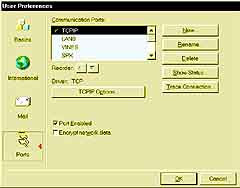
После установки протокола нужно настроить Lotus на его использование. Если сервер запущен, то остановите его, дав из командной строки консоли сервера команду "quit". Вызовите клиента Lotus Notes и выполните команду меню File/Tools/User Preferences. В появившемся диалоговом окне настроек кликните на иконке, изображающей разъемы. В списке коммуникационных портов кликните на строчке TCPIP, установите флажок "Port enabled" и кликните на кнопке "ОК". (1)

После этого откройте адресную книгу сервера, а в ней - документ, описывающий ваш сервер. В этом документе нас интересуют несколько секций, и первая из них - конфигурация сети. (2)
В зависимости от того, как производилась установка Domino, в секции может быть уже разрешено несколько портов. Главное, нужно убедиться, что присутствует и разрешен (Enabled) порт TCP/IP, причем его название должно быть написано в точности, как в диалоге User Preferences. Еще следует указать IP адрес сервера и имя Notes-сети, которое можно выбрать произвольно.
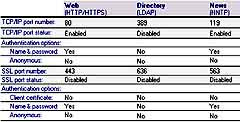
Следующая секция, Internet Port and Security Configuration, определяет установки безопасности и порядок доступа к серверу новостей. Обратите внимание на третью колонку, первые четыре строки. В первой из них указано, что NNTP-сервер использует порт TCP/IP номер 119. Это стандарт для серверов новостей, и изменять номер порта нет необходимости. Во второй строке указано состояние порта как разрешенного к использованию (Enabled) NNTP-сервером. Третья и четвертая строки определяют, что для доступа к серверу абонент должен сообщать свое имя и пароль, а анонимный доступ к нему запрещен. Нижняя часть таблицы, касающаяся SSL, нас не интересует. (3)
Последняя секция серверного документа, в которую следует заглянуть, посвящена собственно NNTP-серверу. Сначала нужно указать имя администратора NNTP. Поскольку ваше имя было занесено в адресную книгу сервера еще при установке Domino, то не набирайте его, а воспользуйтесь меню выбора, кликнув справа от поля ввода на небольшой кнопке с треугольником. Следующее поле, "NNTP log level", определяет степень детализации, с которой будет фиксироваться информация об использовании NNTP-сервера. Есть три варианта: никаких сведений (None), умеренная (Terse) и полная детализация (Full).
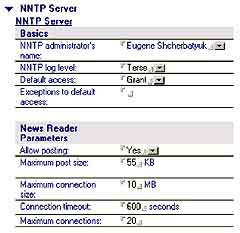
Поля "Доступ по умолчанию" (Default Access) и "Исключения из правила" (Exceptions to default access) могут вызвать некоторое недоумение, если рассматривать их по отдельности. С их помощью выбирается политика по управлению доступом к серверу новостей. В приведенном примере выбрана политика предоставления доступа всем (Grant), но можно отключать проштрафившихся, занося их имена в поле исключений. Можно выбрать прямо противоположную политику, когда доступа не имеет никто (Deny), кроме лиц, явно перечисленных в поле исключений. (4)
Поле "Разрешить посылку" (Allow Posting) определяет право абонентов сервера новостей посылать на сервер свои сообщения. Посылка может быть разрешена (Yes) или запрещена (No). В последнем случае новости доступны только для чтения. Поле "Максимальный размер письма" (Maximum post size) позволяет ограничить максимальный размер сообщения, принимаемого сервером от абонента.
Значение "Максимальный объем сеанса" (Maximum connection size) позволяет регулировать, какой объем информации абоненту позволено передать/получить в ходе одного сеанса связи. Параметр "Время ожидания" (Connection timeout) задает срок, по истечении которого сеанс связи сервера с абонентом будет автоматически прекращен. Последнее поле "Максимум соединений" (Maximum connections) определяет предельное количество сеансов связи, одновременно поддерживаемых сервером новостей.
При помощи перечисленных количественных параметров можно эффективно оптимизировать работу сервера новостей в зависимости от пропускной способности коммуникационных каналов, числа одновременно работающих абонентов и других факторов.
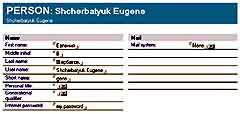
Вот и все настройки. На этом серверный документ можно сохранить и закрыть. Но, поскольку мы запретили анонимный доступ к новостям, нужно научиться регистрировать абонентов. О себе можете не беспокоиться, вы были автоматически занесены в адресную книгу при установке Domino. А других абонентов системы новостей придется добавлять в адресную книгу вручную. Для этого перейдите в раздел "Люди" (Persons) адресной книги и кликните кнопку "Добавить человека" (Add person). Перед вами появится регистрационная форма нового пользователя. Не обращая внимания на прочие поля, заполните форму в соответствии со следующим образцом. (5)
Заполнение формы не вызывает никаких затруднений, но отнеситесь внимательно к полям "Краткое имя" (Short name) и "Пароль Интернет" (Internet Password). Их следует набирать латинскими буквами. Именно это имя и этот пароль должен будет ввести абонент, подключаясь к серверу новостей при помощи Netscape или Outlook. И еще одно замечание о поле пароля: вы можете его видеть только во время заполнения формы. Как только форма будет сохранена, Notes зашифрует пароль и его станет нельзя прочесть. Если абонент забудет свой пароль, его не удастся восстановить, придется вводить новый.
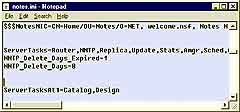
Чтобы сервер новостей автоматически стартовал при запуске Domino, нужно немного отредактировать файл notes.ini, расположенный в оглавлении Windows или WinNT. Откройте файл notes.ini, отыщите в нем строчку "ServerTasks=..." и добавьте к списку серверных задач, перечисленных через запятую, задачу сервера новостей - "NNTP". (6) Сразу это делать не обязательно, поскольку запустить сервер NNTP можно и вручную, набрав на консоли Domino команду "load nntp". Кстати, чтобы остановить сервер новостей, следует воспользоваться консольной командой "tell nntp quit".
Итак, сервер Domino запущен и сервер NNTP стартовал. Из подготовительной работы нам осталось только запланировать и создать группы (рубрики) новостей. В Usenet существует проверенная временем практика присвоения имен группам новостей с учетом их рубрикации. Вот пример наименований групп с подгруппами для сервера новостей гипотетической организации "Рога":
roga.prikazy
roga.profkom
roga.computer.software
roga.computer.hardware.
Самый простой способ создать группу - при помощи консоли Domino дать серверу NNTP следующую команду: "tell nntp newgroup roga.prikazy". Операцию по созданию групп нужно выполнить только один раз. Однажды созданные группы новостей будут существовать до тех пор, пока вы их не удалите.
Вот теперь сервер NNTP действительно готов к работе. Обещанный блицкриг состоялся. Поскольку я обещал достижение первого практического результата в течение часа, то за рамками обсуждения остались способы автоматического архивирования или удаления информации по сроку давности или невостребованности. Ни слова не было сказано о том, как можно организовать обмен новостями между Usenet и своим сервером. Остались в тени некоторые другие темы. Что поделаешь, - это плата за скорость. Впрочем, вы сможете все наверстать при помощи электронного справочника по администрированию Lotus Domino, входящего в комплект сервера.
А теперь беритесь за свой Netscape или Outlook и подключайтесь к только что созданному серверу новостей. Обсуждение процедуры настройки клиента новостей для работы с конкретным NNTP-сервером не представляет особого интереса и не вписывается в рамки этой статьи. Ограничусь одним советом: для передачи 8-битовых символов лучше выбрать кодировку "quoted-printable". В дальнейшем это поможет избежать некоторых проблем при доступе к группам новостей при помощи WEB-браузера или клиента Notes.
Евгений Щербатюк
Компьютерная газета. Статья была опубликована в номере 40 за 1999 год в рубрике soft :: субд


